3dmax(动画基础)教程
- 格式:ppt
- 大小:5.46 MB
- 文档页数:38
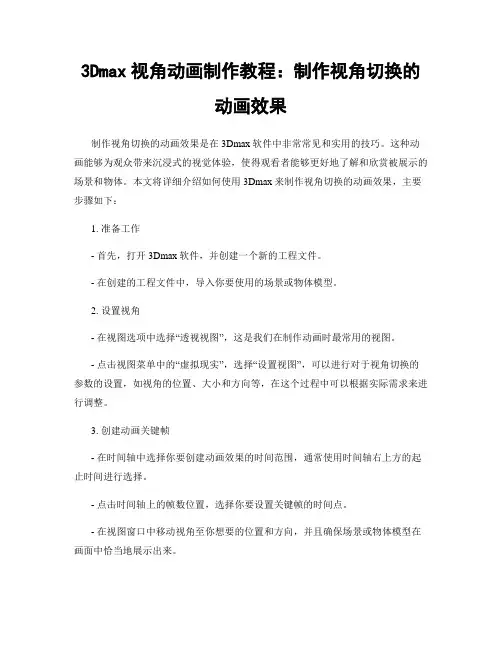
3Dmax视角动画制作教程:制作视角切换的动画效果制作视角切换的动画效果是在3Dmax软件中非常常见和实用的技巧。
这种动画能够为观众带来沉浸式的视觉体验,使得观看者能够更好地了解和欣赏被展示的场景和物体。
本文将详细介绍如何使用3Dmax来制作视角切换的动画效果,主要步骤如下:1. 准备工作- 首先,打开3Dmax软件,并创建一个新的工程文件。
- 在创建的工程文件中,导入你要使用的场景或物体模型。
2. 设置视角- 在视图选项中选择“透视视图”,这是我们在制作动画时最常用的视图。
- 点击视图菜单中的“虚拟现实”,选择“设置视图”,可以进行对于视角切换的参数的设置,如视角的位置、大小和方向等,在这个过程中可以根据实际需求来进行调整。
3. 创建动画关键帧- 在时间轴中选择你要创建动画效果的时间范围,通常使用时间轴右上方的起止时间进行选择。
- 点击时间轴上的帧数位置,选择你要设置关键帧的时间点。
- 在视图窗口中移动视角至你想要的位置和方向,并且确保场景或物体模型在画面中恰当地展示出来。
- 点击菜单栏中的动画按钮,在弹出的菜单中选择“创建关键帧”,这样就会在你选择的时间点创建一个关键帧。
4. 设置切换效果- 在时间轴中选择你想要设置切换效果的时间范围。
- 在视图窗口中移动视角来进行两个不同视角之间的切换。
- 点击菜单栏中的动画按钮,在弹出的菜单中选择“帧到帧”,这样就会在你选择的时间范围内创建一系列的关键帧,实现视角的平滑切换效果。
5. 调整动画曲线- 在时间轴上选择你创建的关键帧。
- 点击菜单栏中的“动画”按钮,在弹出的菜单中选择“曲线编辑器”,这样就可以对关键帧的动画效果进行进一步的调整和优化。
- 在曲线编辑器中,可以修改关键帧之间的曲线形状,使得动画效果更加平滑和自然。
6. 预览和渲染- 选择视图菜单中的“透视视图”,以便可以完整地观察整个动画效果。
- 点击菜单栏中的“渲染”按钮,选择“渲染设置”,可以根据需要来设置渲染参数,如分辨率、帧率和输出格式等。

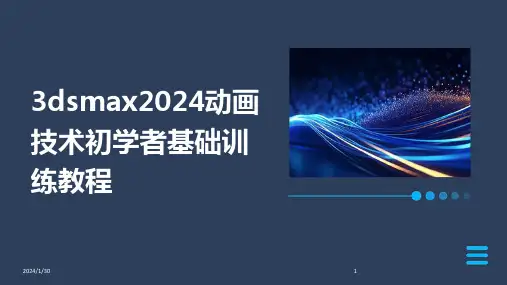
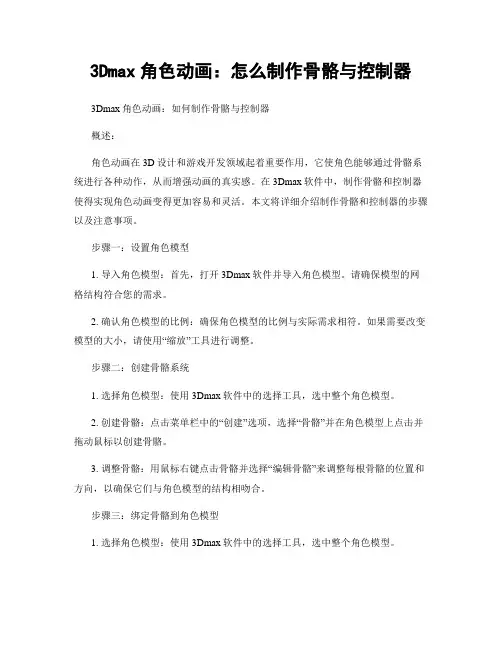
3Dmax角色动画:怎么制作骨骼与控制器3Dmax角色动画:如何制作骨骼与控制器概述:角色动画在3D设计和游戏开发领域起着重要作用,它使角色能够通过骨骼系统进行各种动作,从而增强动画的真实感。
在3Dmax软件中,制作骨骼和控制器使得实现角色动画变得更加容易和灵活。
本文将详细介绍制作骨骼和控制器的步骤以及注意事项。
步骤一:设置角色模型1. 导入角色模型:首先,打开3Dmax软件并导入角色模型。
请确保模型的网格结构符合您的需求。
2. 确认角色模型的比例:确保角色模型的比例与实际需求相符。
如果需要改变模型的大小,请使用“缩放”工具进行调整。
步骤二:创建骨骼系统1. 选择角色模型:使用3Dmax软件中的选择工具,选中整个角色模型。
2. 创建骨骼:点击菜单栏中的“创建”选项,选择“骨骼”并在角色模型上点击并拖动鼠标以创建骨骼。
3. 调整骨骼:用鼠标右键点击骨骼并选择“编辑骨骼”来调整每根骨骼的位置和方向,以确保它们与角色模型的结构相吻合。
步骤三:绑定骨骼到角色模型1. 选择角色模型:使用3Dmax软件中的选择工具,选中整个角色模型。
2. 绑定骨骼:点击“动画”菜单中的“系统”选项,选择“皮肤”并点击“添加”按钮。
在弹出的对话框中选择之前创建的骨骼系统并点击“确定”。
3. 调整权重:通过调整每个顶点与骨骼系统的连接强度,来确保角色模型在进行动画时的流畅性和自然感。
步骤四:创建控制器1. 创建帮助对象:点击“创建”选项卡,选择“帮助对象”并选择一个适合的控制器类型,例如“点”或“方形”。
2. 创建控制器:在角色模型的关键部位上创建控制器,例如手、足或身体部位。
确保将控制器与骨骼系统对齐并具有适当的尺寸和形状。
3. 连接控制器与骨骼:点击“工具”选项卡中的“链接”按钮,然后点击控制器并拖动鼠标连接到相应的关联骨骼节点。
步骤五:设置控制器的动画1. 创建关键帧:选择一个关键帧位置,在时间轴上选择所需的动画帧,并在控制器上创建关键帧。
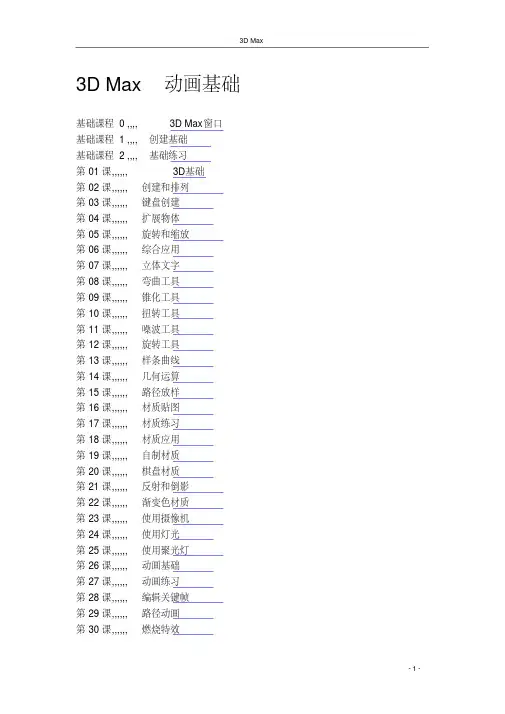
3D Max动画基础基础课程0 ,,,,3D Max窗口基础课程1 ,,,,创建基础基础课程2 ,,,,基础练习第01课,,,,,,3D基础第02课,,,,,,创建和排列第03课,,,,,,键盘创建第04课,,,,,,扩展物体第05课,,,,,,旋转和缩放第06课,,,,,,综合应用第07课,,,,,,立体文字第08课,,,,,,弯曲工具第09课,,,,,,锥化工具第10课,,,,,,扭转工具第11课,,,,,,噪波工具第12课,,,,,,旋转工具第13课,,,,,,样条曲线第14课,,,,,,几何运算第15课,,,,,,路径放样第16课,,,,,,材质贴图第17课,,,,,,材质练习第18课,,,,,,材质应用第19课,,,,,,自制材质第20课,,,,,,棋盘材质第21课,,,,,,反射和倒影第22课,,,,,,渐变色材质第23课,,,,,,使用摄像机第24课,,,,,,使用灯光第25课,,,,,,使用聚光灯第26课,,,,,,动画基础第27课,,,,,,动画练习第28课,,,,,,编辑关键帧第29课,,,,,,路径动画第30课,,,,,,燃烧特效3D Max基础3D Max基础启动3D Max 双击桌面上的3ds max立方体图标或者单击“开始”|“程序”,在程序菜单中找到discreet菜单选择3dmax再选择3dmax立方体图标。
启动3D Max后会出现一个窗口,物体制作就在这个窗口中,下面我们来看一下。
窗口的最上面是蓝色的标题栏,保存后文件名称会出现在最左边,在“保存”文件时要改为一个有意义的文件名称。
标题栏下面是菜单栏,菜单是一组命令,我们操作计算机,就是向计算机提供指令,其中“文件”菜单(注:本书中所有带双引号文字都是命令选项)要求记住“重设”、“打开”、“保存”、“另存为”几项,文件菜单中的命令都跟文件操作有关。
“组”菜单的“组”和“解散组”命令。
“渲染”菜单中要记住“渲染”和“环境”里的“背景色”两个命令。
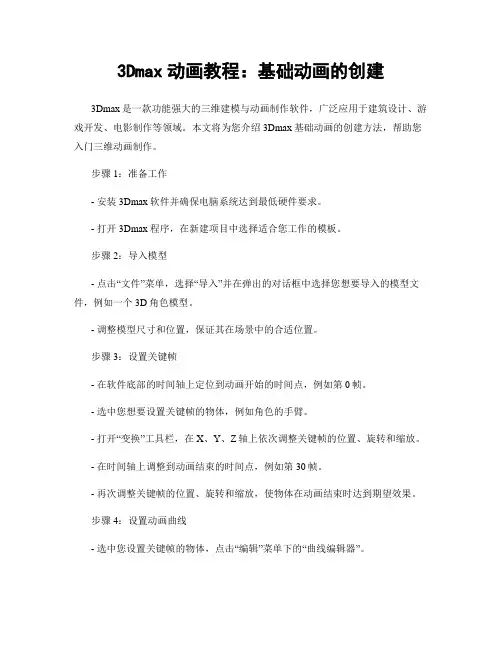
3Dmax动画教程:基础动画的创建3Dmax是一款功能强大的三维建模与动画制作软件,广泛应用于建筑设计、游戏开发、电影制作等领域。
本文将为您介绍3Dmax基础动画的创建方法,帮助您入门三维动画制作。
步骤1:准备工作- 安装3Dmax软件并确保电脑系统达到最低硬件要求。
- 打开3Dmax程序,在新建项目中选择适合您工作的模板。
步骤2:导入模型- 点击“文件”菜单,选择“导入”并在弹出的对话框中选择您想要导入的模型文件,例如一个3D角色模型。
- 调整模型尺寸和位置,保证其在场景中的合适位置。
步骤3:设置关键帧- 在软件底部的时间轴上定位到动画开始的时间点,例如第0帧。
- 选中您想要设置关键帧的物体,例如角色的手臂。
- 打开“变换”工具栏,在X、Y、Z轴上依次调整关键帧的位置、旋转和缩放。
- 在时间轴上调整到动画结束的时间点,例如第30帧。
- 再次调整关键帧的位置、旋转和缩放,使物体在动画结束时达到期望效果。
步骤4:设置动画曲线- 选中您设置关键帧的物体,点击“编辑”菜单下的“曲线编辑器”。
- 在曲线编辑器中,您可以调整关键帧之间的插值方式,以达到更平滑的运动效果。
- 确保动画曲线的运动轨迹符合您的预期,可以通过拖动曲线上的点来调整。
步骤5:修改动画属性- 选中物体,在“时间轴”底部点击关键帧的时间点以选择该关键帧。
- 在属性编辑器上修改物体的属性,例如修改透明度、大小、颜色等。
- 可以通过添加额外的关键帧来实现物体属性的渐变变化。
步骤6:添加灯光和摄像机- 点击“创建”菜单,并选择“灯光”或“摄像机”来添加到场景中。
- 调整灯光的位置、光线强度和颜色,以及摄像机的位置和拍摄角度,使场景更加真实逼真。
步骤7:渲染动画- 点击“渲染”菜单,并进入“渲染设置”对话框。
- 调整渲染设置,例如分辨率、帧率、输出路径等。
- 点击“渲染”按钮开始渲染动画,在渲染过程中可以观察到实时渲染效果。
- 渲染完成后,保存渲染的动画文件。
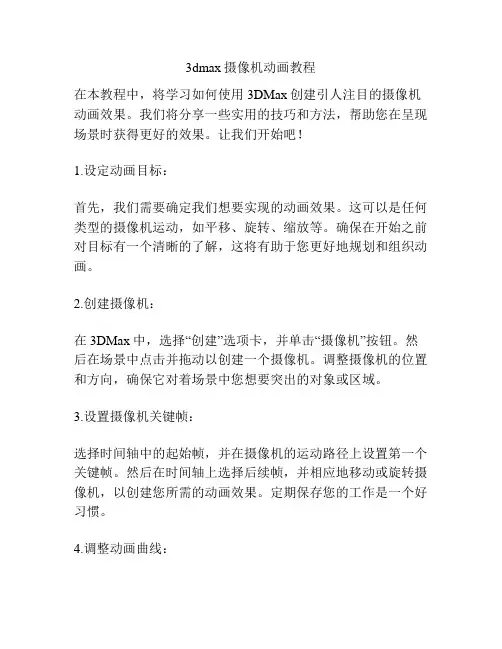
3dmax摄像机动画教程在本教程中,将学习如何使用3DMax创建引人注目的摄像机动画效果。
我们将分享一些实用的技巧和方法,帮助您在呈现场景时获得更好的效果。
让我们开始吧!1.设定动画目标:首先,我们需要确定我们想要实现的动画效果。
这可以是任何类型的摄像机运动,如平移、旋转、缩放等。
确保在开始之前对目标有一个清晰的了解,这将有助于您更好地规划和组织动画。
2.创建摄像机:在3DMax中,选择“创建”选项卡,并单击“摄像机”按钮。
然后在场景中点击并拖动以创建一个摄像机。
调整摄像机的位置和方向,确保它对着场景中您想要突出的对象或区域。
3.设置摄像机关键帧:选择时间轴中的起始帧,并在摄像机的运动路径上设置第一个关键帧。
然后在时间轴上选择后续帧,并相应地移动或旋转摄像机,以创建您所需的动画效果。
定期保存您的工作是一个好习惯。
4.调整动画曲线:为了使摄像机动画更加平滑自然,我们可以调整关键帧之间的动画曲线。
选择摄像机的关键帧,并在“图形编辑器”中调整曲线。
您可以使用贝塞尔曲线控制手柄来控制曲线的形状,以达到所需的效果。
5.添加焦点和景深效果:要使摄像机动画更加真实,可以使用焦点和景深效果来模拟摄像机的焦距。
选择摄像机对象,进入“摄像机属性”窗口,找到“景深/散景”选项。
调整参数以实现所需的景深效果。
6.渲染和预览动画:在完成摄像机动画后,您可以使用3DMax的渲染功能来生成最终的动画效果。
选择“渲染”选项卡,并设置渲染参数,如分辨率、帧率等。
选择您要渲染的动画范围,并点击“开始渲染”按钮。
7.导出和分享动画:一旦渲染完成,您可以将动画导出为常见的视频格式,如MP4或AVI。
然后,您可以将它们分享给其他人观看或在其他项目中使用。
这些是创建令人惊叹的3DMax摄像机动画的基本步骤。
通过实践和尝试不同的技术和效果,您可以进一步提升您的技能,并创造出更加引人注目的动画作品!。
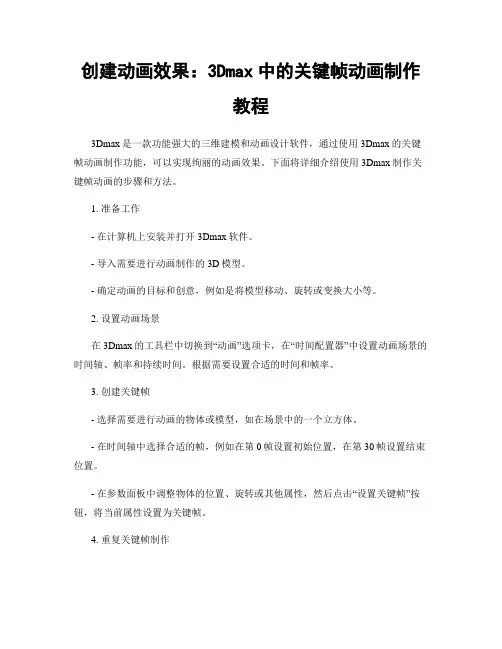
创建动画效果:3Dmax中的关键帧动画制作教程3Dmax是一款功能强大的三维建模和动画设计软件,通过使用3Dmax的关键帧动画制作功能,可以实现绚丽的动画效果。
下面将详细介绍使用3Dmax制作关键帧动画的步骤和方法。
1. 准备工作- 在计算机上安装并打开3Dmax软件。
- 导入需要进行动画制作的3D模型。
- 确定动画的目标和创意,例如是将模型移动、旋转或变换大小等。
2. 设置动画场景在3Dmax的工具栏中切换到“动画”选项卡,在“时间配置器”中设置动画场景的时间轴、帧率和持续时间。
根据需要设置合适的时间和帧率。
3. 创建关键帧- 选择需要进行动画的物体或模型,如在场景中的一个立方体。
- 在时间轴中选择合适的帧,例如在第0帧设置初始位置,在第30帧设置结束位置。
- 在参数面板中调整物体的位置、旋转或其他属性,然后点击“设置关键帧”按钮,将当前属性设置为关键帧。
4. 重复关键帧制作根据动画的需求,设置更多的关键帧,来控制物体的动画效果。
可以通过拖动时间轴上的游标,移动到下一个关键帧所在的帧,然后调整物体的属性并设置新的关键帧。
不断重复这个过程,直到完成整个动画的制作。
5. 平滑动画效果在完成关键帧的制作后,可以使用插值功能来平滑动画的过渡效果。
选中需要平滑的关键帧,然后点击“平滑”按钮,3Dmax会自动处理关键帧之间的过渡动画。
可以根据需要调整插值参数,来控制动画的速度和平滑度。
6. 路径动画制作除了通过设置关键帧来制作动画外,还可以使用路径动画来实现更复杂的效果。
首先创建一个路径线,然后将需要进行路径动画的物体绑定到路径上。
在3Dmax的“动画”选项卡中选择“路径”工具,然后点击物体并拖动,即可将物体与路径绑定。
通过调整路径上的控制点,可以改变物体沿路径的移动轨迹和速度。
7. 渲染与输出在动画制作完成后,可以通过3Dmax提供的渲染功能,将动画输出为视频文件或图像序列。
选择“渲染”选项卡,设置输出文件的格式、分辨率和其他参数,然后点击“渲染”按钮,即可开始渲染动画。
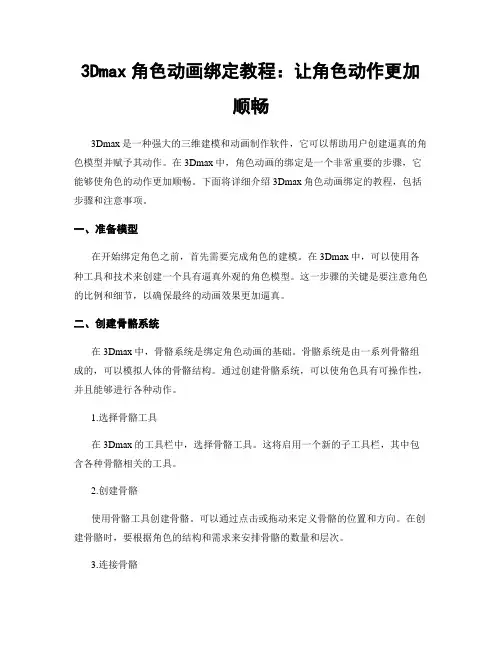
3Dmax角色动画绑定教程:让角色动作更加顺畅3Dmax是一种强大的三维建模和动画制作软件,它可以帮助用户创建逼真的角色模型并赋予其动作。
在3Dmax中,角色动画的绑定是一个非常重要的步骤,它能够使角色的动作更加顺畅。
下面将详细介绍3Dmax角色动画绑定的教程,包括步骤和注意事项。
一、准备模型在开始绑定角色之前,首先需要完成角色的建模。
在3Dmax中,可以使用各种工具和技术来创建一个具有逼真外观的角色模型。
这一步骤的关键是要注意角色的比例和细节,以确保最终的动画效果更加逼真。
二、创建骨骼系统在3Dmax中,骨骼系统是绑定角色动画的基础。
骨骼系统是由一系列骨骼组成的,可以模拟人体的骨骼结构。
通过创建骨骼系统,可以使角色具有可操作性,并且能够进行各种动作。
1.选择骨骼工具在3Dmax的工具栏中,选择骨骼工具。
这将启用一个新的子工具栏,其中包含各种骨骼相关的工具。
2.创建骨骼使用骨骼工具创建骨骼。
可以通过点击或拖动来定义骨骼的位置和方向。
在创建骨骼时,要根据角色的结构和需求来安排骨骼的数量和层次。
3.连接骨骼使用连接工具将骨骼连接起来。
这样可以形成一个完整的骨骼系统,从而实现角色的骨骼动画。
三、绑定角色模型在完成骨骼系统的创建之后,接下来需要将角色模型绑定到骨骼上。
这样,当骨骼移动时,模型也会相应地产生动作。
1.选择模型在3Dmax的视图窗口中,选择角色模型。
可以使用选择工具或直接点击模型进行选择。
2.绑定在3Dmax的工具栏中,选择绑定工具。
这将启用一个新的子工具栏,其中包含各种绑定相关的工具。
3.选择骨骼使用绑定工具选定要绑定的骨骼。
可以通过点击或拖动来选择骨骼。
在选择骨骼时,要确保选择与模型的骨骼对应。
4.绑定模型点击绑定工具栏中的绑定按钮,将模型绑定到骨骼上。
此时,模型将与骨骼相关联,并且可以根据骨骼的动作进行相应的形变。
四、调整权重绑定角色模型之后,往往需要对模型的权重进行调整。
权重决定了骨骼对模型的影响程度,通过调整权重可以使动画效果更加顺畅自然。
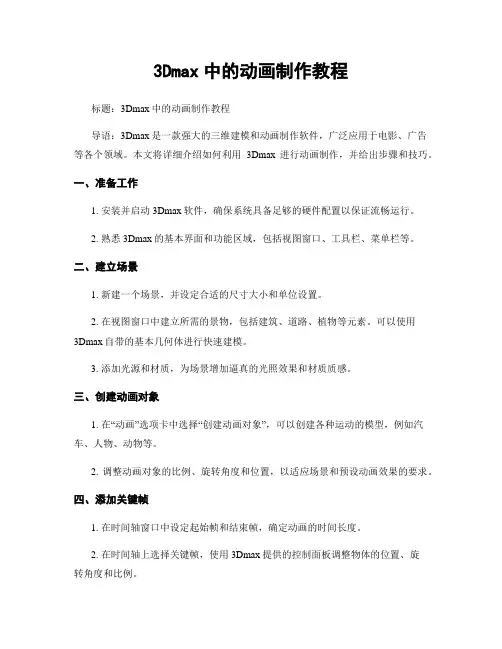
3Dmax中的动画制作教程标题:3Dmax中的动画制作教程导语:3Dmax是一款强大的三维建模和动画制作软件,广泛应用于电影、广告等各个领域。
本文将详细介绍如何利用3Dmax进行动画制作,并给出步骤和技巧。
一、准备工作1. 安装并启动3Dmax软件,确保系统具备足够的硬件配置以保证流畅运行。
2. 熟悉3Dmax的基本界面和功能区域,包括视图窗口、工具栏、菜单栏等。
二、建立场景1. 新建一个场景,并设定合适的尺寸大小和单位设置。
2. 在视图窗口中建立所需的景物,包括建筑、道路、植物等元素。
可以使用3Dmax自带的基本几何体进行快速建模。
3. 添加光源和材质,为场景增加逼真的光照效果和材质质感。
三、创建动画对象1. 在“动画”选项卡中选择“创建动画对象”,可以创建各种运动的模型,例如汽车、人物、动物等。
2. 调整动画对象的比例、旋转角度和位置,以适应场景和预设动画效果的要求。
四、添加关键帧1. 在时间轴窗口中设定起始帧和结束帧,确定动画的时间长度。
2. 在时间轴上选择关键帧,使用3Dmax提供的控制面板调整物体的位置、旋转角度和比例。
3. 添加中间关键帧,使动画效果更加流畅和自然。
五、设置动画效果1. 运用3Dmax提供的动画特效工具,如路径动画、碰撞动画等,为动画增加更多的细节和真实感。
2. 利用粒子系统和颗粒流工具,创建火花、烟雾等特殊效果,提升整体的视觉效果。
六、调整摄像机视角1. 在视图窗口中选择摄像机视角,通过调整焦距和角度,找到最佳的拍摄位置。
2. 使用摄像机路径和观察点功能,制定摄像机的运动路线,为动画增加更多的动态。
七、渲染与输出1. 确认动画效果和场景设置已经完成,进行渲染前的设置,包括分辨率、帧速率和渲染引擎的选择。
2. 点击“渲染”按钮,开始渲染动画,并根据需要选择输出格式和保存路径。
3. 等待渲染完成后,到指定路径找到输出的动画文件,进行回放和使用。
八、优化和修改1. 回放动画,检查是否有不符合预期的效果或错误,根据需要进行必要的修改和调整。

3Dmax人物动画制作教程:打造动态角色标题:3Dmax人物动画制作教程:打造动态角色导言:3Dmax是一款常用的三维建模和动画制作软件,利用其强大的功能可以创造出逼真且生动的人物动画。
本文将介绍3Dmax人物动画制作的基本步骤和技巧,帮助读者打造动态角色。
一、准备工作1. 了解人物角色特点:在开始制作之前,首先要对所要制作的人物角色有一个清晰的了解,包括外貌特征、身体比例、服装样式等。
2. 收集参考资料:在网上或图书馆寻找相关的参考资料,包括照片、插画和实际生活中的人物形象,以便于后续的建模和动画制作。
二、建模1. 创建人物模型:在3Dmax中选择适合的模型建模工具,通过建立基础的3D几何体来形成人物的主要部分,例如头部、身体、四肢等。
2. 雕刻细节:利用建模工具和细节加工技巧,对人物模型进行雕刻和细节处理,如面部特征、肌肉线条以及手指的关节等。
3. 服装设计:根据参考资料或自己的创意,为人物模型设计服装,使用布料模拟工具或进行手动建模。
三、材质贴图1. 创建材质:选择合适的材质属性,如皮肤、服装、头发等,为模型赋予逼真的外观。
可以使用现有的材质库或自行调整参数。
2. 绘制贴图:利用绘图软件如Photoshop,绘制模型的纹理贴图,包括皮肤、服装、眼睛等各个部位的细节。
四、骨骼绑定与动画制作1. 骨骼绑定:在3Dmax中使用骨骼绑定工具,按照人体的骨骼结构对模型进行绑定,以便后续的动画操作。
2. 动画制作:通过关键帧的方式设置人物在时间轴上的动作,如行走、跳跃、挥手等。
可以使用模拟器或手动设置骨骼的旋转和位移。
五、光照与渲染1. 设置光源:利用3Dmax的光源工具,设置人物动画场景的光照效果,如环境光、点光源、聚光灯等。
2. 渲染设置:调整渲染器的参数,选择适当的渲染选项,如分辨率、帧率、输出格式等,以实现高质量的渲染效果。
六、特效和后期制作1. 特效添加:根据需要,为人物动画添加特效,如烟雾、火焰、水波等,以增强动画的观赏性。
3Dmax角色动画教程:塑造真实的行走、跑步动作一、简介角色动画是3D制作中非常重要的一环,它能为游戏、电影和动画等作品增加真实感和吸引力。
本教程将教您如何通过使用3Dmax软件,塑造真实的行走和跑步动作。
二、步骤1. 角色建模在动画之前,首先需要建立一个可动的角色模型。
使用3Dmax的建模工具创建一个角色,并确保其骨骼系统已正确设置。
角色模型的建立可以按照个人设计的需求进行,这里不进行过多赘述。
2. 跑步动作的基本原理跑步动作主要由运动循环组成,其中包括起跑、奔跑、落地和提脚等动作。
在设置跑步动作之前,需要了解人体在奔跑时的肢体运动和重心变化。
3. 起跑动作在角色动画的起跑动作中,需要注意身体的平衡和腿部的协调。
开始时,角色应采取蓄势待发的姿势,将两腿伸直,前腿稍微抬高。
在这一动作中,还需要注意身体和重心的平衡,确保角色的动作看起来自然流畅。
4. 奔跑动作在跑步动作中,角色的腿部动作是非常关键的。
主要注意以下几点:a. 腿部的挥动:当一只腿在前进时,另一只腿要抬高,并往前伸展。
b. 身体的摆动:身体随着腿部的动作产生摆动,保持平衡。
c. 手臂的协调:当一只腿向前伸展时,与之相对的手臂应向后摆动。
5. 落地动作在跑步时,角色的落地动作也需要注意。
角色的脚与地面接触时,要保持身体平衡,并使脚的压力均匀分布。
6. 设置关键帧为了制作逼真的动画,需要使用关键帧来定义角色的动作。
在每个关键帧中,对角色的骨骼和身体进行调整,以实现所需的动作效果。
7. 动画曲线的调整使用3Dmax的动画编辑器,对动画曲线进行调整和平滑处理,使动作看起来更加真实和流畅。
8. 生成动画序列完成以上步骤后,可以将动画序列生成为可用的格式,如AVI或MOV等。
生成后的动画序列可以在游戏、电影或动画中使用。
总结:通过以上步骤,您可以在3Dmax中塑造出真实的行走和跑步动作。
重要的是理解人体运动的基本原理,并使用3Dmax的工具和功能进行调整和优化。
3Dmax入门教程:从零基础开始学习3Dmax是一款功能强大的三维建模和动画设计软件,广泛应用于电影、广告、游戏等领域。
对于初学者来说,学习3Dmax可能会感到有些困惑,但只要按照一定的步骤,并熟悉一些基础概念,就能够很好地掌握这款软件。
下面将详细介绍从零基础开始学习3Dmax的步骤和方法。
步骤一:了解3Dmax的基本界面1.软件安装和界面介绍:首先,我们需要下载并安装3Dmax软件,安装完成后,打开软件,会出现一个包含各种功能区的界面。
这些功能区包括视图窗口、菜单栏、工具栏、属性编辑器等,通过了解这些界面组件的功能,能够更好地使用3Dmax。
2. 视图窗口:在3Dmax界面中,有四个视图窗口,分别是顶视图、前视图、侧视图和透视图。
通过这些视图窗口,可以在不同的角度观察和编辑模型。
3. 基本工具栏:在工具栏中,有一些常用的基本工具,包括选择工具、移动工具、旋转工具和缩放工具等。
这些工具可以用来对模型进行编辑和变换。
步骤二:学习基本建模技术1. 创建基本几何体:在3Dmax中,可以通过简单的操作创建各种基本几何体,如立方体、球体、柱体等。
选择相应的工具,点击视图窗口,就可以创建出相应的几何体。
2. 复制和组合几何体:将多个几何体进行复制,并通过组合操作,可以生成更复杂的模型。
通过选择几何体并使用复制工具,可以快速生成多个相同的几何体,然后使用组合工具将它们组合在一起。
3. 细分和修改几何体:通过使用细分工具和编辑工具,可以对几何体进行进一步的细分和修饰。
例如,可以使用切割工具对几何体进行切割,然后使用修整工具将边缘进行平滑调整。
步骤三:学习纹理贴图技术1. 导入贴图素材:3Dmax支持导入各种贴图素材,如图片、纹理等。
通过选择菜单栏中的导入功能,可以将贴图素材导入到工作区中。
2. 应用贴图素材:通过选择想要应用贴图的几何体,在属性编辑器中选择对应的贴图素材,即可将贴图应用到几何体上。
3. 调整纹理参数:在应用贴图后,可以在属性编辑器中调整贴图的参数,如平铺、旋转、缩放等。
3Dmax动画特效教程:实现模型的独特动画特效效果3Dmax是一款功能强大的三维建模和动画软件,它可以帮助设计师实现各种独特的动画特效效果。
本文将详细介绍如何利用3Dmax实现模型的独特动画特效效果,包含以下几个步骤:1. 确定动画特效的目标:在开始制作动画特效之前,我们首先需要确定特效的目标和效果,这有助于我们更好地进行制作和调整。
例如,我们要制作一个模型的爆炸特效,那么我们需要确定爆炸的形式、范围和效果等。
2. 导入模型:在3Dmax中,我们可以通过导入模型的方式将要制作特效的模型引入到软件中。
可以选择导入自己制作的模型,也可以从现有的模型库中选择。
3. 给模型添加材质:在制作特效之前,我们可以给模型添加材质,以使其更加逼真和生动。
在3Dmax中,可以通过选择适当的材质并将其应用于模型的各个部分。
4. 设置关键帧:在制作特效动画时,我们通常需要设置关键帧来定义动画的起始状态和结束状态。
在3Dmax中,我们可以通过选择对象,在时间轴中设置关键帧,并调整每帧的参数来达到预期的效果。
5. 调整模型的位置和姿态:根据特效的要求,我们可能需要调整模型的位置和姿态,以使其更好地配合特效。
在3Dmax中,我们可以通过选择模型并使用移动、旋转、缩放等工具来完成这一步骤。
6. 添加粒子效果:粒子效果是常见的动画特效之一,它可以模拟出各种自然现象,如爆炸、火焰、烟雾等。
在3Dmax中,我们可以通过选择粒子系统并进行相应的参数设置来添加粒子效果。
7. 动画渲染和输出:当特效制作完成后,我们需要对动画进行渲染和输出。
在3Dmax中,我们可以选择不同的渲染方式和输出格式来满足不同的需求。
8. 调整和优化:在输出前,我们还需要对动画进行调整和优化,以确保其效果和运行的流畅性。
可以通过调整关键帧、粒子系统参数等方式来达到更好的效果。
9. 学习更多技巧和方法:3Dmax是一款功能强大的软件,有很多高级的特效制作技巧和方法。
3Dmax角色动画制作教程:赋予人物生动的动作3Dmax 是一款功能强大的三维建模和动画软件,它可以帮助我们生动地赋予角色各种各样的动作。
下面,我将为大家提供一个关于使用3Dmax 制作角色动画的教程,帮助大家了解如何让人物角色栩栩如生地活动起来。
步骤一:创建角色模型首先,在3Dmax 软件中创建一个基本的角色模型。
你可以使用预设的人体模型进行操作,也可以自己进行细致的建模。
确保你的模型符合人体比例,具备基本的关节结构,并且面部和身体的细节表现充分。
步骤二:设定角色骨骼选择“工具”菜单上的“骨骼”选项,然后为你的角色模型添加骨骼。
通过创建和连接一系列的骨骼来模拟人体的关节和运动方式。
确保你的骨骼结构与你的角色模型相匹配,并且每个关节的约束设置正确。
步骤三:绑定骨骼和模型将骨骼和角色模型绑定在一起,以便在骨骼移动时,角色模型能够正确地跟随。
选择你的角色模型,进入编辑模式,然后通过点击“绑定”按钮进行绑定操作。
确保你的绑定设置正确,骨骼与角色模型之间的连接紧密而平滑。
步骤四:创建动画关键帧为你的角色模型创建关键帧是制作动画的关键步骤。
在动画时间轴上选择一个关键帧,然后对你的角色模型进行调整,例如移动、旋转或者改变表情。
每当你在一个关键帧上对角色模型进行修改时,软件将自动在其他关键帧上创建相应的变化。
步骤五:细化动画关键帧在你的关键帧上继续微调,使你的动画更加流畅和自然。
你可以使用曲线编辑器来调整特定部分的动画效果。
确保每个关键帧之间的过渡平滑,同时保持角色模型的真实感和可信度。
步骤六:添加细节动画效果为了使你的角色动画更加生动,你可以添加一些细节动画效果,例如头发的飘动、衣服的摆动等。
选择你想要添加效果的部位,然后使用软件提供的动画效果工具进行相应的调整和修改。
步骤七:渲染和输出动画当你完成了角色动画的制作后,你可以在3Dmax 软件中进行渲染,以获取高质量的动画效果。
选择你想要渲染的帧范围、渲染设置,并调整光线、材质和纹理等参数。